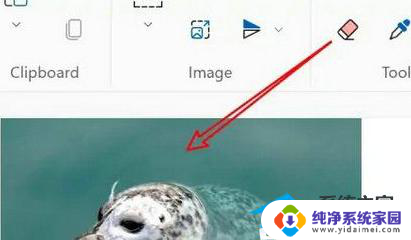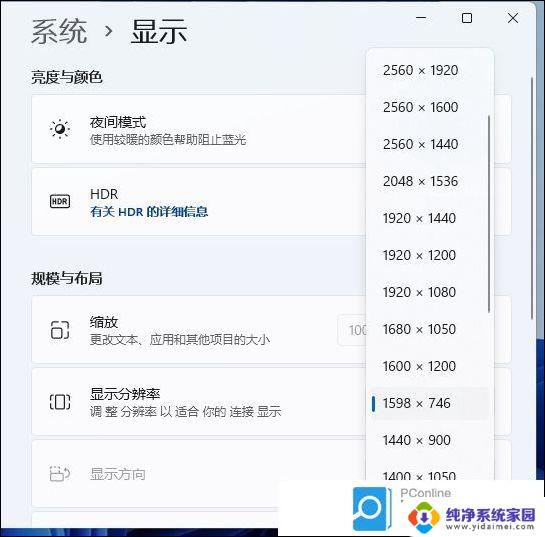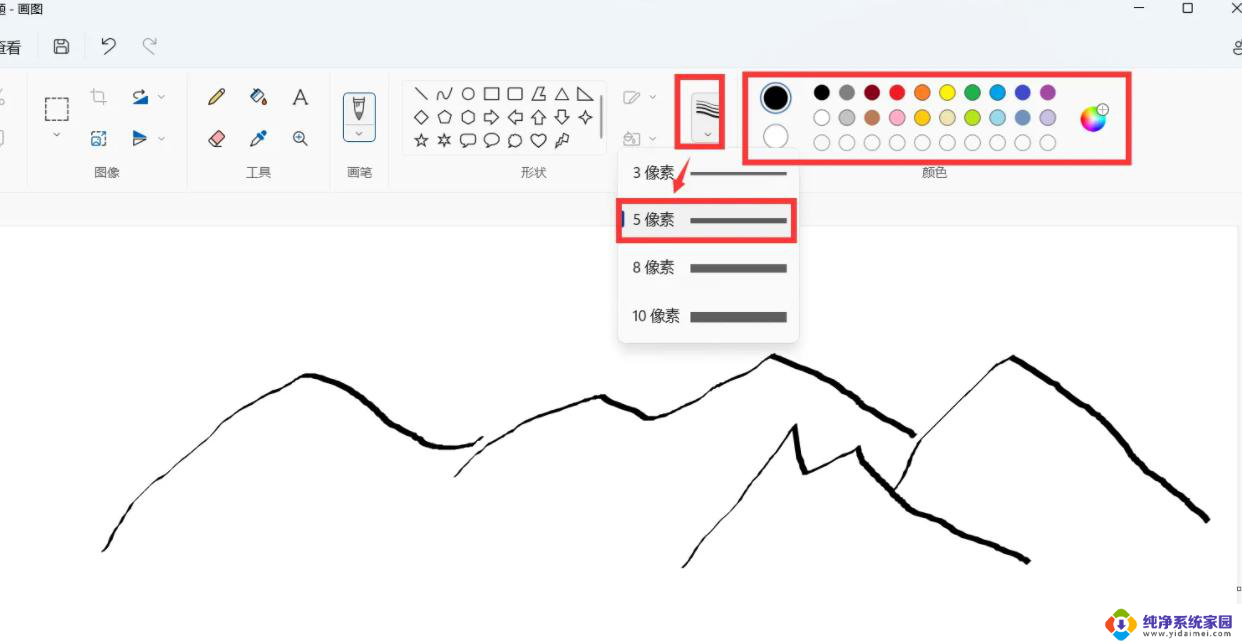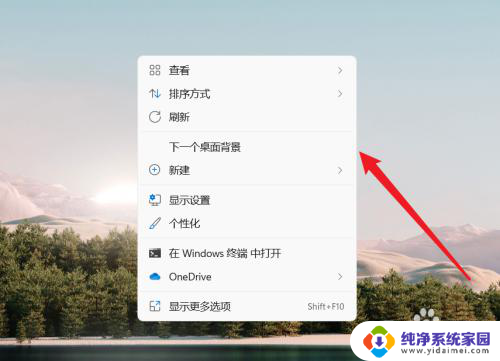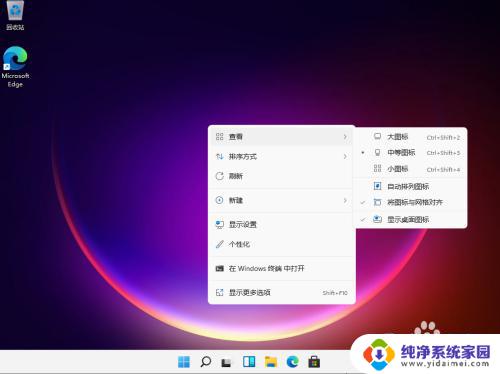电脑怎么改图片像素 Win11画图工具怎么调整图片像素大小
更新时间:2024-08-29 08:59:12作者:xiaoliu
在使用电脑进行图片编辑时,经常会遇到需要调整图片像素大小的情况,而在新推出的Windows 11操作系统中,自带的画图工具也提供了方便的功能来帮助用户进行像素大小的调整。通过简单的操作,即可轻松实现对图片像素的修改,让您的图片看起来更加清晰和精细。接下来我们将详细介绍如何在Win11画图工具中调整图片像素大小。
具体步骤:
1.在电脑上右键要调整像素的图片,选择打开方式。
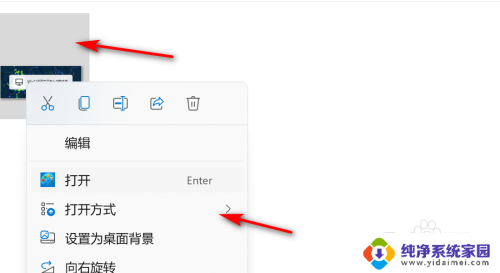
2.接着点击打开方式中的画图。
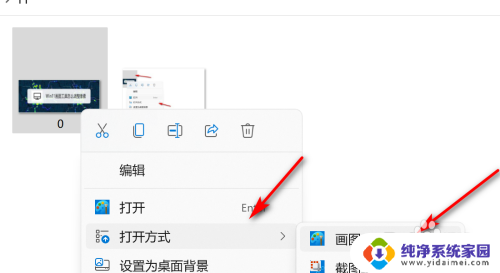
3.然后在图像点击重设大小的图标。
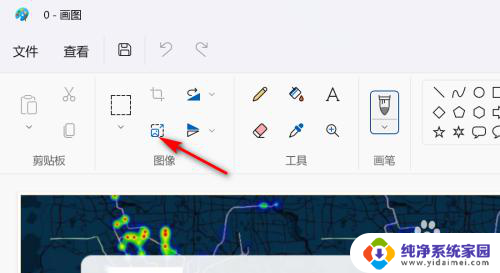
4.最后在弹出的对话框,点击像素。并输入调整后的任意水平或垂直像素,确定保存即可。
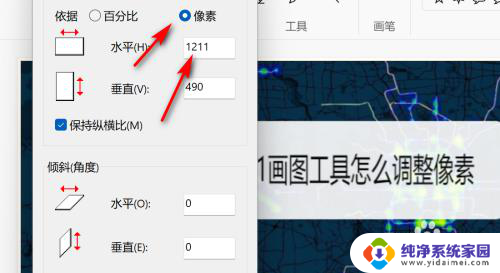
以上是电脑如何改变图片像素的全部内容,如果您遇到这种情况,请按照以上方法解决,希望对大家有所帮助。